专业承包商
财务管理用户指南
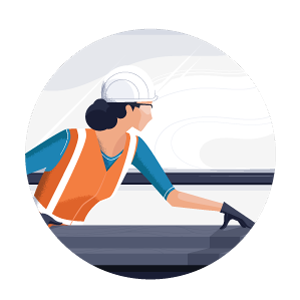 |
适用于专业承包商本用户指南为专业承包商提供了,有关如何使用 Procore 项目级别财务工具在整个项目生命周期精简财务业务流程的信息。 你将在本指南中学到的内容包括: |
|
|
预算编号设置
在 Procore 中设置 Procore 项目财务管理工具时,第一步是验证你的公司和项目是否使用适合你特定业务的预算编号结构设置。 在 Procore 的工作分解结构中,预算编号是预算中财务明细项的基本构建块。通过使用预算编号,你可以根据需要创建具体或基本的预算。
如果是专业承包商,Procore 建议如下:
- 创建公司的工作分解结构。 与公司的利益相关方合作,决定是要使用 Procore 的默认工作分解结构,还是为公司账户自定义工作分解结构。 要了解更多信息,请参阅创建公司的工作分解结构。
- 创建项目工作分解结构。 决定是否要在项目中使用公司的工作分解结构,或者是否要自定义项目级别工作分解结构。 你可以在项目级别包含可选的"子作业"细分。 要了解更多信息,请参阅创建项目工作分解结构。
预算设置
Procore 的预算工具可帮助你的项目团队有效地管理项目预算。 它旨在帮助你的团队做出明智的财务决策、根据你的预算实时跟踪费用、分析历史快照、输入详细预测,以及更深入地了解项目的财务状况。 借助预算编号,你可以根据需要创建具体或基本预算。
- 添加项目的预算数据。 开始项目时,第一步是在新 Procore 项目中设置预算。 可以从两种方法中进行选择:(1) 将预算明细项直接添加到预算工具或(2)下载并填写预算模板并完成导入预算的步骤。
- 配置项目的预算视图。 添加项目预算数据后, Procore 管理员可能想要浏览我们的动态且可自定义的预算视图。 有关详细信息,请参阅设置新的预算视图。 你可以设置一个或多个预算视图以及各种数据列,例如初始预算金额、预算变更、修订后的预算、待处理预算变更等。 你还可以使用"完工预测"功能主动管理和监控项目预算。 有关详细信息,请参阅使用完工预测功能。
- 利用现场收集的数据来跟踪劳动力成本和生产数量。 对于已购买 Procore 劳动力管理和资源跟踪工具的客户,可以将预算设置为自动。 请参阅资源跟踪和项目财务管理:设置指南。
- 使用预算变更将资金从一个明细项重新分配到另一个明细项。 使用预算变更功能在预算编号之间转移资金。 例如,如果你有与一个预算编号相关的成本节省,因为它低于预算,但预计另一个预算编号会超出预算,你可以从第一个预算编号中重新分配资金,并将其作为应急开支。 预算变更仅显示在预算工具上,因此你的供应商不会看到你的内部调整。 有关详细信息,请参阅创建预算变更
要了解可以使用预算工具执行的其他操作,请参阅预算。
客户合同工具
设置预算工具后,你可以开始为项目创建一个或多个客户合同。 借助客户合同工具,你的团队可以通过一个中心位置进行数字合同管理,从而取代成堆的纸张和昂贵的打印机成本。
- 设置你的客户合同。 虽然大多数 Procore 客户会为单个建设工程项目创建一个客户 合同,但项目团队可以选择在客户合同工具中创建多个客户合同。 有关详细信息,请参阅创建客户联系人。 与预算类似,你还可以从两种方法中进行选择来设置客户 合同:(1)你可以手动更新客户合同的分项价格表(SOV)或(2)你可以从CSV导入客户合同 SOV归档。 完成初始设置后,只需批准即可。 请参阅批准客户合同。
提示
你的建设工程项目是否有多种资金来源或按进度收款账单要求?了解为什么一些专业承包商决定在他们的 Procore 项目上创建多个客户合同。 当需要将项目的工作范围划分为多个阶段或阶段时,此操作非常有帮助,但这样做确实需要考虑一些注意事项。 有关更多信息,请参阅项目有多个客户合同时是否有任何系统限制?
管理这类要求的另一种方法是使用子作业功能。要了解更多信息,请参阅作业、父作业和子作业之间有何区别?
- 创建和管理业主发票。 客户 合同并按照如下所述设置合约工具后,还可以创建和管理业主发票。 业主 发票是你与客户之间的财务交易的分项记录。 通常,分项明细由总承包商指示,然后你将发票数据提交给他们,以便他们可以在付款到期时将发票提交给项目业主。 请参阅创建业主发票。
- 创建付款接收日志。 收到付款后,你还可以创建日志来跟踪已收到的付款。 有关详细信息,请参阅创建已收到付款。
要了解可以使用客户合同工具执行的其他操作,请参阅客户合同。
合约工具
在客户合同工具中批准并完成合同后,你可以开始设置项目的合约。 通常,你将在公司将工作分包时创建合约。
可以在 Procore 中创建两种类型的“合约”:分包合同和采购订单。
- 设置合同配置、日期、通讯名单和设置。 公司的 Procore 管理员可以和你一起定义项目的默认合同配置。 这是开始为项目创建合约之前的重要步骤。 你可以为合约选择变更通知单层数。 你还可以默认启用各种日期以在合同上使用。设置还包括默认通讯名单设置、你的默认会计方法、设置保留金百分比(如果适用)以及决定默认启用利润加成或付款。 有关详细信息,请参阅配置设置:合约。
- 创建项目的采购订单。 在 Procore 中, 采购订单 (PO)是一份书面的财务合约,其中详细说明了产品或服务的类型、数量和商定价格。glossary-of-terms#Commitment作为采购流程的一部分,采购订单由"买方"(例如,专业承包商)创建并签发给"卖方"(例如,供应商)以支付合同成本。 一旦被"卖方"接受,采购订单即代表两方之间的协议。请参阅创建采购订单。
提示
在 Procore 中,采购订单和分包合同专门用于对项目预算中记录的预定成本进行计费。请务必注意,采购订单原本并非用作执行标签页。例如,如果你公司的做法是在交付物料时创建发票以支付采购订单,你可能希望创建直接成本而不是采购订单。请参阅直接成本工具。
- 创建项目的分包合同。 分包合同是承包公司与执行工作范围的分包商之间的合同协议。 在 Procore 中,有两种方法可以创建分包合同:(1)你可以授予中标并将其转换为分包合同,或者你可以(2)直接在合约工具中创建分包合同。
- 创建分包商发票和管理发票联系人。 使用合约或按进度收款账单工具,还可以代表发票联系人创建发票,或者可以为分包商的发票联系人提供适当权限,以访问他们的采购订单和分包合同。 请参阅将发票联系人添加到采购订单或分包合同,拥有合约工具"管理员"权限的用户也可以使用这些权限通过按进度收款账单工具管理发票。
- 创建已签发付款日志。 开始为项目签发付款后,你可以创建日志来跟踪已签发的付款。 预算和预算报告会自动更新以反映你的条目。请参阅添加已签发的付款。
要了解你可以使用合约工具执行的其他操作,请参阅合约。
变更管理工具
接下来,开始学习 Procore 的变更管理工具。你可以在 Procore 中创建两种类型的变更通知单。可通过两个选项设置这些工具:(1) 带有变更事件的变更通知单,或者,(2) 没有变更事件的变更通知单。
带有变更事件的变更通知单
创建变更事件,允许你在其成为实际成本之前为变更影响做好准备 - 这是在聘请外部分包商执行任务时专业承包商合同管理策略的重要内容。
创建变更事件后,即可创建 RFQ(报价请求)并发送给适当的分包商进行定价。当创建报价请求且收到分配的分包商答复时,就可以根据提交的报价创建变更通知单。
- 配置变更通知单层设置。你可以选择一 (1) 层、两 (2) 层和三 (3) 层变更通知单设置。每一层都会为团队的整体变更管理工作流添加一层。层数较少表示最直接的工作流。层数增加可为团队提供更复杂的工作流,但也可让团队更好地控制变更。Procore 用户最常使用一 (1) 或两 (2) 层设置。
确定要使用的层设置后,可以继续配置客户合同变更通知单层数和配置合约变更通知单层数。
示例
客户 合同(2)层用例的一个常见示例是你想要模仿总承包商在你的 Procore 账户中捆绑变更通知单的情况。 如果你打算立即签发变更通知单并为其逐个计费(无论审批捆绑包如何),则(1)层变更通知单设置可能是更好的选择。要了解更多信息,请参阅有哪些不同的变更通知单层? - 创建变更事件。 在建设工程项目中,变更事件是影响(或潜在影响)建设工程项目原始范围的任何变更。 有多种方法可以在 Procore 中创建变更事件。 除了使用变更事件工具(请参阅创建变更事件)之外,还可以使用受支持的 Procore 工具中可用的任何选项或使用 Procore 的移动平台。 有关这些选项的详细信息,请参阅我可以使用哪些 Procore 工具来创建变更事件?
- 从变更事件创建 RFQ 和查看 RFQ 答复。 如果需要创建 RFQ 供分包商提交定价,请参阅从变更事件创建 RFQ。然后,你可以查看分包商的报价,以确定是否要继续创建变更通知单。 请参阅查看 RFQ 答复。
- 创建变更通知单。可以在 Procore 中创建两种类型的变更通知单:
- 可以在提交报价请求答复之前或之后创建合约变更通知单(CCO)。 请参阅从变更事件创建合约变更通知单。
- 可以在提交报价请求答复之前或之后创建潜在变更通知单(PCO)。 请参阅从变更事件创建 PCO 。
要了解你可以使用变更事件工具执行的其他操作,请参阅变更事件。
没有变更事件的变更通知单
禁用变更事件工具后,你的团队将使用合约和客户合同工具创建变更。大多数变更通知单从将在客户合同工具中生成的潜在变更通知单开始。 以下是为客户 合同变更通知单启用所有三(3)层时的流程描述。
- 创建潜在变更通知单。 创建潜在变更通知单以概述会影响合同的任何潜在成本变更。 为潜在变更通知单填写分项价格表(SOV)时,你可以选择预算编号并输入金额。 理想情况下,它是预算中已有的预算编号,因此你可以在预算标签页上看到预算增加。 请参阅为客户合同创建潜在变更通知单。
- 创建合约变更通知单。 创建潜在变更通知单后,你可以创建合约变更通知单,作为将负责潜在变更通知单中所述工作范围的分包商的定价请求。 你可以将合约变更通知单与相应的潜在变更通知单进行比较,并查看两者之间的差异。 请参阅从潜在变更通知单创建合约变更通知单。
- 创建变更通知单请求。 创建潜在变更通知单后,你可以将它们汇总到变更通知单请求中。变更通知单请求通常是提交审批的文档,可用于提交单个潜在变更通知单,或用于对潜在变更通知单进行分组以精简审核和审批流程。 请参阅为客户合同创建变更通知单请求。
- 创建客户合同变更通知单。 状态设置为"待处理"的变更通知单将出现在项目预算工具的"待处理预算变更"列中。 获批的 CCCO 可以添加到业主发票。 一旦你将客户 合同变更通知单标记为已获批,总美元金额变更将反映在预算工具的"获批变更通知单"列中。 请参阅创建客户合同变更通知单。
- 创建合约变更通知单。 合约变更通知单概述了影响承包公司与供应商或分包商之间的合同的成本变更。 一旦你将合约变更通知单标记为已获批,金额变更将反映在预算工具的"合约成本"列中。 状态为"待处理"的合约和潜在合约变更通知单将显示在预算工具的"待处理成本变更"列中。请参阅创建合约变更通知单。
要了解你可以使用变更通知单工具执行的其他操作,请参阅变更通知单。
按进度收款工具
Procore 的按进度收款账单工具使用合约和客户合同工具中授予的用户权限。 随着项目进展以及合同的创建和批准,分包商可以通过分包商发票向你收取已完成的工程。 你还可以创建业主发票,然后可以将其通过电子邮件发送给业主或负责付款审批的一方。
-
管理结算期。 如果你将工作分包,则结算期定义用于应用于项目分包商的按进度计费的结算期。 除了定义结算期的频率(例如,每月或每周)之外,它还定义结算期的开始 日期、发票的截止日期和结算期的结束日期。 要了解如何使用按进度收款账单工具创建结算期,请参阅创建手动结算期和创建自动结算期。
-
创建并管理按进度收款账单。 使用按进度收款账单工具,你可以将用户权限限制在你的项目团队并可以代表发票联系人创建发票,或者你可以为分包商的发票联系人提供访问他们的采购订单和分包合同的适当权限。 请参阅将发票联系人添加到采购订单或分包合同。 然后,当你准备好分包商为他们的工程向你收费时,你可以向发票联系人发送"结算邀请",然后分包商可以发票联系人的身份提交新发票。 然后,你可以审核和批准这些账单。
要了解可以使用开发票工具执行的其他操作,请参阅按进度收款账单。